Postingan kali ini adalah jawaban dari permitaan salah satu teman Penulis JS yang baru memasuki kuliah semester 2 di semarang. Dia menanyakan cara membuat nomor halaman dengan jenis angka yang berbeda, yaitu judul sampai daftar isi menggunakan nomor halaman romawi dan bab 1 sampai seterusnya menggunakan nomor halaman angka biasa pada satu file MS Word. karena sebelum-sebelumya dia menggunakan dua file MS Word untuk membuatnya.
Memang benar cara membuat nomor halaman dengan jenis angka yang berbeda bisa dilakukan dengan cara membuat dua buah file bagi yang tidak bisa membuatnya dalam satu file. Namun cara tersebut kurang efisien menurut penulis JS. Karena saat kita akan print out harus membuka dua buah file sekaligus, selian itu juga memperbanyak file pada drive penyimpanan. Walaupun sebenarnya cara membuatnya dalam satu file sudah banyak bertebaran di internet. Namun Penulis JS akan mengulasnya kembali. Sesuai dengan judul postingan kali ini, penulis JS mencoba mengulas cara membuat Nomor Halaman dengan jenis angka yang berbeda i, ii, iii (romawi) dan 1, 2, 3 (angka biasa) secara runtut. Silahkan perhatikan dan simak baik-baik langkah-langkah berikut ini:
Cara Membuat Nomor Halaman Dengan Jenis Angka Yang Berbeda
Di sini penulis JS akan membuat nomor halaman dengan jenis angka yang berada di tengah bawah. Sebelumnya silahkan persiapkan dan buka file laporan atau makalah atau yang lainnya di MS Word yang ingin di beri nomor halaman berbeda. Atau buat lembar kerja baru minimal dua halaman MS Word. Setelah itu silahkan ikuti langkah-langkah di bawah ini:- Klik 2 kali pada area bawah atau atas text boundaries (perhatikan gambar JS. 1 yang berwarna biru) dihalaman pertama (halaman paling atas) dan akan keluar Header & Footer Tools yang dibawahnya ada menu Design (langkah no 2). (text boundaries adalah garis titik-titik yang memberi batas kanan kiri atas dan bawah saat kita mengetik, perhatikan gambar JS. 1 untuk lebih jelasnya)
- Pada menu Design silahkan klik Page Number, kemudian pilih Bottom Of Page dan klik Plain Number 2 (Perhatiak gambar JS. 2)
Sampai di sini kita telah berhasil membuat nomor halaman dengan posisi di tengah bawah. Biasanya masih berupa angka biasa belum romawi (i, ii, iii, dst). Namun jika nomor halaman sudah berupa romawi, silahkan klik Close Header and Footers (gambar persegi warna merah dengan silang di tengah warna putih) dan lewati langkah nomor 3.JS.2 - Bottom of Page - Plain Number 2
- Masih pada menu Design, silahkan klik Page Number kembali kemudian klik Format Page Numbers, dan akan keluar Number Page Format. Pada isian Number Format: silahkan klik dan scrol kebawah lalu pilih (i, ii, iii, ... ) kemudian klik OK dan klik Close Header and Footers. (Perhatikan gambar JS. 3)
JS.3 - Format Page Number Membuat nomor halaman romawi dengan posisi di tengah bawah telah berhasil. Selanjutnya kita akan memberi nomor angka biasa di halaman selanjutnya (Penulis JS memberi nomor halaman angka dimulai dari halaman BAB I atau setelah Halaman Daftar ISI yang berada pada halaman ke enam (vi) romawi) - Sekarang letakkan kursor (garis vertikal yang berkedip-kedip) di bawah baris tulisan terakhir pada halaman enam (vi - romawi), (Perhatikan gambar JS. 4)
JS.4 - Kursor Paling di bawah baris terakhir - Kemudian klik menu Page Layout, selanjutnya klik Breaks dan klik Next Page (Perhatikan gambar JS. 5)
JS.5 - Break → Next Page BAB I akan ter-enter secara otomatis dan kursor akan berada di atasnya, silahkan tekan tombol delete/del (bukan tombol Backspace) pada keyboard untuk mengembalikan posisi BAB I keposisi semula.
- Kita ulangi lagi langkah no 1 pada halaman BAB I (klik 2 kali pada area bawah atau atas text boundaries)
- Pada menu design, klik 1 kali Link To Previous, kemudian klik Page Number dan pilih Format Page Numbers.
- Pada isian Number Format: silahkan klik dan pilih angka biasa (1, 2, 3, ...), pada Page Numbering silahkan pilih Start At: dan pada kolom isian masukkan angka 1, kemudian klik OK dan klik Close Header and Footers. (Perhatikan gambar JS. 6)
Selesai, sekarang kita telah berhasil membuat halaman dengan jenis angka berbeda. Lakukan langkah demi langkah secara benar Insaya Allah akan berhasil. Dan hasilnya seperti gambar JS. 7 berikut ini
 |
| JS.1 - Text Boundaries |
Buat Bu Ni’ maaf dan terimakasih karena file Laporan PKM nya penulis JS pake untuk membuat tutorial ini.
Apa bila ada kekeliruan atau kesalahan dalam jenis apapun penulis JS Minta maaf. Dan silahkan berikan masukan atau perbaikan pada kolom komentar agar penulis JS bisa memperbaikinya.
Dan jika ada yang kurang paham atau yang perlu ditanyakan atau butuh tutorial lain seputar MS. Word lainnya silahkan bertanya pada kolom komentar atau bisa juga melalui email.




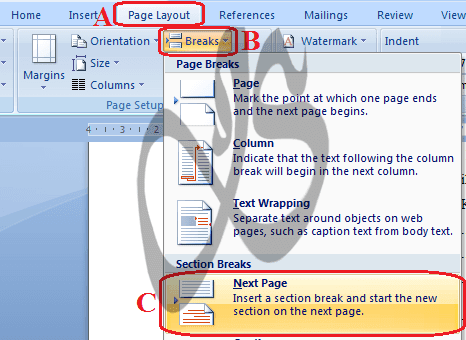
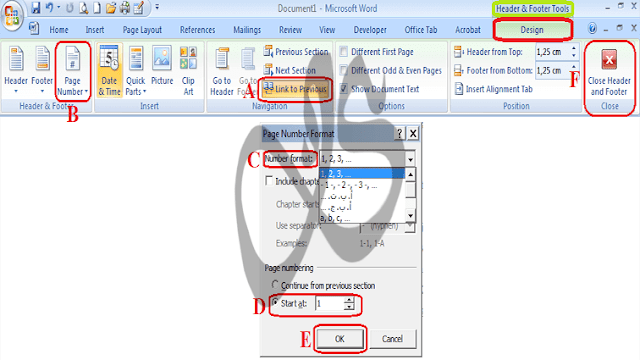
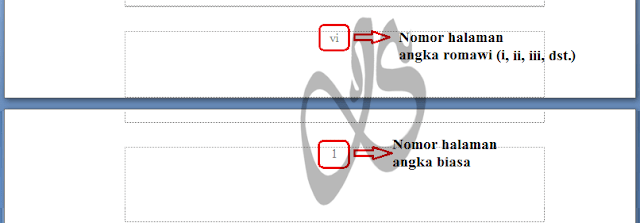

0 Response to "Membuat Nomor Halaman Dengan Jenis Angka Yang Berbeda"
Posting Komentar
1. Komentar spam, menyertakan link aktif dan alamat blog tidak akan muncul.
2. Tidak semua pertanyaan sempat atau bisa dijawab.
3. Bagi yang mau tanya, sebelum bertanya, silakan cari dulu di Kotak Pencarian di Sidebar.
4. Bagi yang ingin Puisi atau Artikel lainnya masuk ke blog ini silahkan kirim ke Jamilatussiroh1@gmail.com (beserta nama pengirim jangan lupa)
Thanks for visiting and the comment :)